
前回の記事に書いた通り「 Thunderbolt to Firewire Adapter」が意外に使えてしまって、当分Thunderboltをフル活用した作業環境を構築しないまでも何とかなっていまいそうなので、今回はメインのオーディオ周り以外で、これから何かあった時に行うであろう雑務的なところを試してみました。Thunderboltで外部記憶装置が使えるのなら、もちろんそこからMacを起動できますよね。では、先のThunderbolt-Firewireアダプタを使った場合でも大丈夫なのか?
というわけで用意したのは今、あらゆるデータのバックアップを行う際に活用しているFireWireToaster2(RGH35FW-TO2)。以前にも紹介したこのHDDクレードルは最新のUSB3.0とFirewire800&400に対応しているのだけれど、僕の所有しているMacでUSB3.0を装備しているマシンは無くて2.0止まり。普段はヒマな時を見つけてCCC(Carbon Copy Cloner)を使い手動(!)でバックアップを取っている程度なのでスピードはまるで気にはならないのですが、Thunderboltアダプタを使ってFiewwire800を利用出来るのなら少しでも時間短縮に使いたいし、さらに言えばもしもの時のメンテの為に起動も出来ると嬉しい。
早速アダプタを介してFirewire800経由でMacBook Airに外部HDを接続、問題なくバックアップしていたOSXを認識したので、それを起動ディスクに指定し再起動してみました。
すると期待通りに何事もなく外付けHDのOSXから起動。当分Thunderbolt純対応な外付けHDケースがなくても、これで大丈夫(というか、やはりThunderboltへ全面移行しなくても何とかなってしまうんじゃないか。それは企画意図から大きく逸れちゃうんだけど…)。
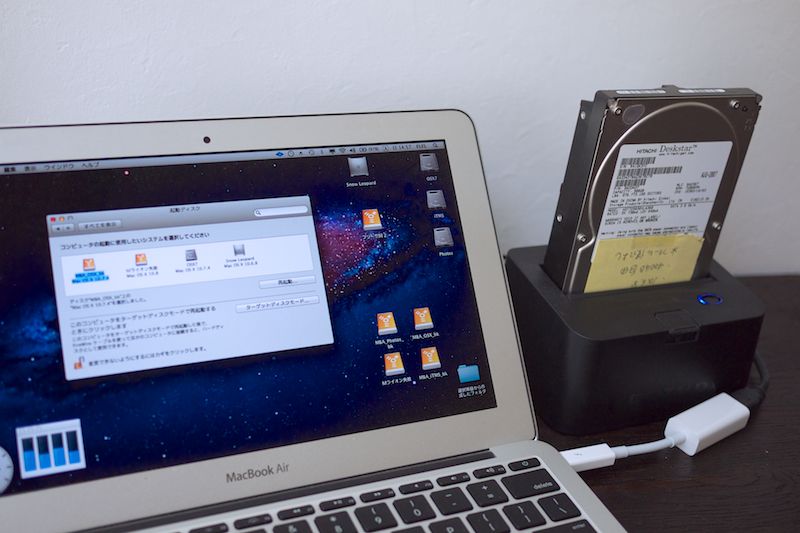
Thunderboltケーブルの値段が高い件について
Thunderbolt対応機器が揃っていないこともあって、まだThunderboltケーブルを所有していないのですが、たった2mなのに4,800円というあのアップル純正のケーブルの値段の高さには軽く引いてしまいます。かと言って今のところ他のメーカーからThunderboltケーブルも出ておらず他に選択肢が無い状況、先のFirewireアダプタも2,800円と結構な値段がするのだけれど、どうしてこんなに高額なのかというと、ケーブルにはThunderbolt接続に必要な専用のチップが両端それぞれに埋め込まれているだからだそうな。でももうしばらくして、Thunderboltがメーカーの期待通りに普及すれば次第に値段も下がっていくかもしれませんし、さらにこの記事のようにチップメーカーの努力もなされているようですので(→「Thunderboltのアクティブケーブルを半額に」、波形補正チップセットが提案)ゆっくり寝て待つととしましょう。
Mini DisplayPortビデオアダプタで外部ディスプレイに…繋げられるか??

現状、僕のMacBook Airはテキスト打ちやネット周りのちょっとしたチェック作業程度に使っているくらいで、本格的な実作業に駆り出そうとはまるで考えていないのだけれど、たまに動作テストなどで音楽関連のアプリケーションを立ち上げると、最近ではもう端からこの11インチ液晶モニタサイズを想定していない、デカいウィンドウサイズのモノ(例えばMOTU Machfive 3とか)があったりします。こういうモノは大抵、「OK」ボタンなどが画面の外側にはみ出ており、まるで先に進めなかったりするのです。しかしここで「やはり13インチかなあ…」とは全然思わなくて、MacBook Airは11インチのプロポーションでこそ、その存在感が活きてくるのだ、という考えにブレはありません。そんなある時、ウチには以前Mac Proで使用していたNVIDIA Geforce GT120のMini DisplayPortからDVIへ変換するビデオアダプタが残っていたのですが、そのアダプタの端子はThunderboltと同じ形状をしていて、以前のレポートでThunderboltケーブルの代わりに挿して撮影などしていたのだけれど、ふと「Thunderbolt端子から外部モニタに出力出来ないかしら?このMini DisplayPortビデオアダプタで…」と思い立ちました。
そこで普段Mac Proに繋げて使用しているナナオの24インチ液晶モニタのケーブルを抜いて、Mini DisplayPortビデオアダプタに接続、それをMacBook AirのThunderbolt端子に挿してしばらくすると…MacBook Airがナナオを認識してフツーに表示するではないか(↓)、実はコレ、今回の一連のレポートの中で一番驚いた!
もちろん従来のMac同様、システム環境設定からビデオ周りの設定を調整してやればメイン画面をナナオに移す事も出来るし、ミラーリングもデュアルモニタも可能。Thunderbolt、そのままで単純にMini DisplayPort兼ねるのか…。じゃあPhotoshopやMOTU DP等々、マシン自体の性能が許す範囲であれば、自宅のMac Proが故障したときも11インチの制限枠を超えて臨時マシンの役目を果たせるワケで、突然自分の中でMacBook Airの価値が倍になりました。やるな!エア!
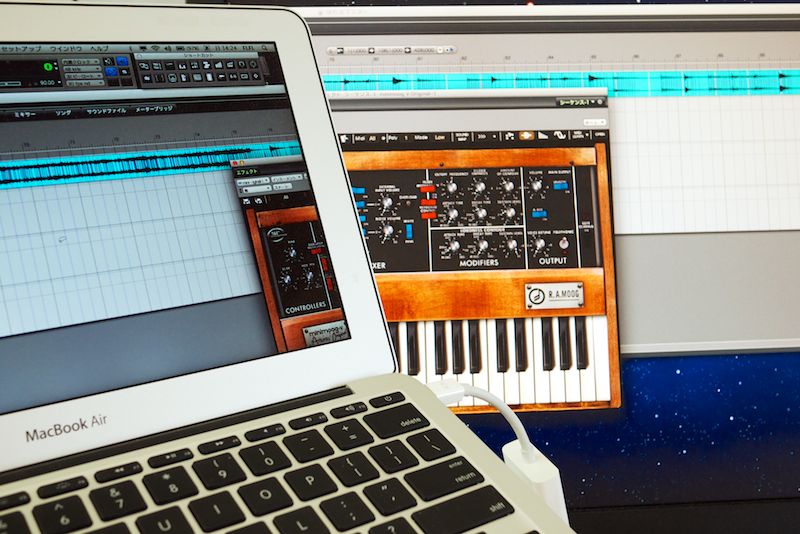
2012-08-26 > フリフリのThunderbolt大作戦!
